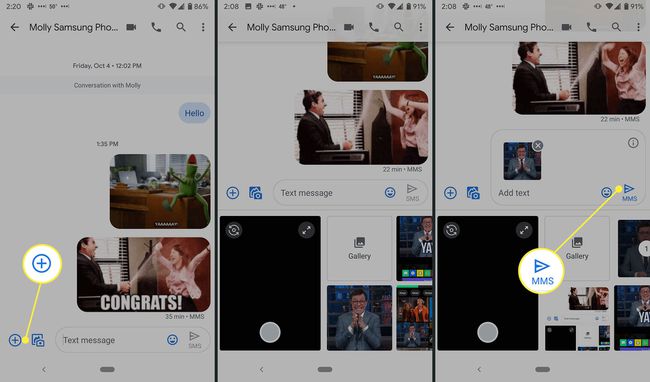כיצד לשלוח קובצי GIF באנדרואיד
אם תמונה שווה אלף מילים, כמה שווה GIF? קובצי GIF מונפשים הם תמונות נעות שמתנגנות בלופ קצר, ומהוות דרך מצוינת להגיב להודעה נכנסת או במדיה חברתית. באנדרואיד, ישנן מספר דרכים לשלוח קובצי GIF באמצעות מקלדת המניות ואפליקציית ההודעות, או כל מספר של אפליקציות של צד שלישי כולל GIPHY.
ההוראות חלות על סמארטפונים וטאבלטים של אנדרואיד עם אנדרואיד 11, אנדרואיד 10, אנדרואיד 9.0 (Pie), או אנדרואיד 8.0 (אוראו).
שליחת GIF בהודעות
הודעות גוגל, אפליקציית הטקסטים של גוגל, כוללת אפשרות לשלוח קובצי GIF. אתה יכול גם להשתמש בחיפוש GIF של המקלדת שלך, שמביא תוצאות שונות. הוראות להוספת קובצי GIF באמצעות Gboard מופיעות למטה.
התחל הודעה חדשה והקש על פרצוף מרובע סמל בשדה הטקסט.
בֶּרֶז GIF.
-
בחר GIF ושלח את ההודעה שלך.

שליחת קובצי GIF עם GIPHY
אם יש לך גרסה ישנה יותר של אנדרואיד או רוצה לנסות ספרייה אחרת של קובצי GIF, נסה את אפליקציית GIPHY, שתוכל הורדה מגוגל פליי. אתה לא צריך כניסה אלא אם כן אתה רוצה לשמור מועדפים; אחרת, אתה יכול לגלוש ולשתף קובצי GIF בחופשיות.
הפעל את אפליקציית GIPHY.
-
במסך הבית, תראה קובצי GIF טרנדיים ועונתיים. הקש על סמל הפלנטה כדי לראות קטגוריות אחרות כולל תגובות, ברכות, אירועים, חיות וממים.
אתה גם יכול להשתמש בסרגל החיפוש כדי למצוא קובצי GIF.
-
כאשר אתה מוצא GIF שאתה אוהב, הקש על התמונה.
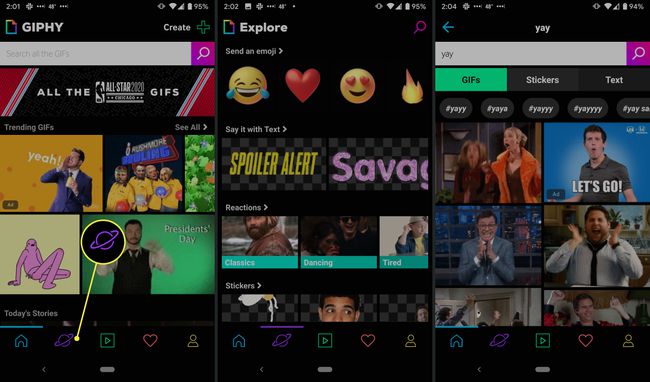
בחר את האפליקציה שבה ברצונך להשתמש, כתוב הודעה ושלח אותה.
ברגע שאתה לוחץ לִשְׁלוֹחַיופיעו סמלים עבור אפליקציות כולל Snapchat, Facebook Messenger, WhatsApp ואחרות, כמו גם קישור להורדה וכפתור שיתוף. כפתור השיתוף מציג אפליקציות אחרות בטלפון שלך שדרכן תוכל לשלוח קובצי GIF.
שליחת קובצי GIF שנשמרו באנדרואיד שלך
אתה גם יכול לשלוח קובצי GIF כקבצים מצורפים להודעות ולמיילים שלך אם שמרת אותם בגלריה שלך, Google Photos, או כל מערכת אחסון בענן.
כדי להוסיף קובץ מצורף בהודעות:
הקש על סימן פלוס (+) בפינה השמאלית התחתונה.
-
גלול בין התמונות שלך כדי למצוא את ה-GIF שברצונך לשלוח.
ב-Android 11, גלול למטה כדי לבחור לצרף קובץ, ובחר תמונות כדי לדפדף בין תמונות המאוחסנות בתמונות Google.
-
הוסף הודעה אם תרצה והקש על לִשְׁלוֹחַ.